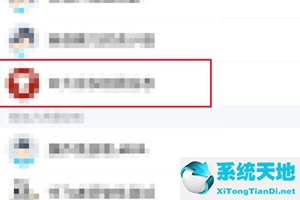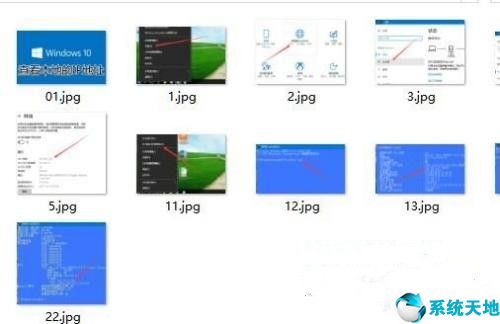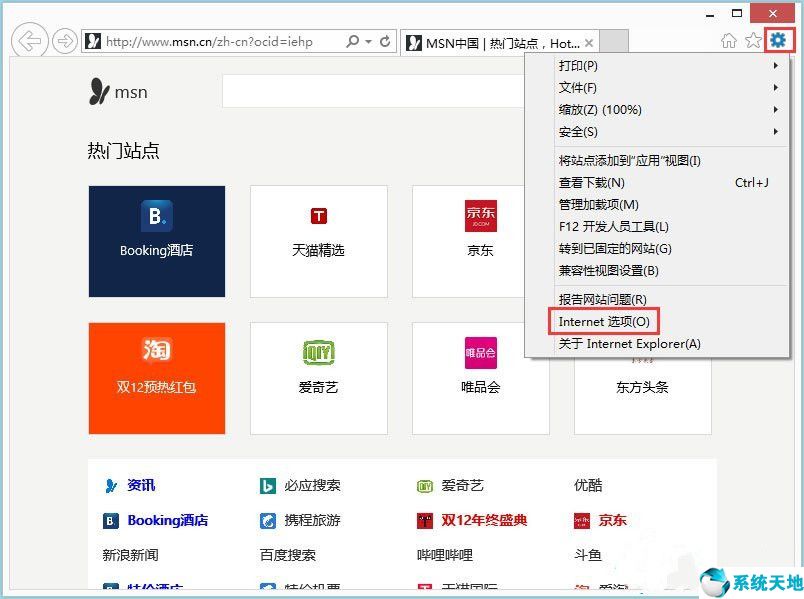win10系统的很多设置都和之前的系统不一样。许多用户试图改变设置。最近有用户问怎么设置输入法。那么Win10输入法应该设置在哪里呢?其实很简单,
下面小编就来告诉你如何设置Win10输入法。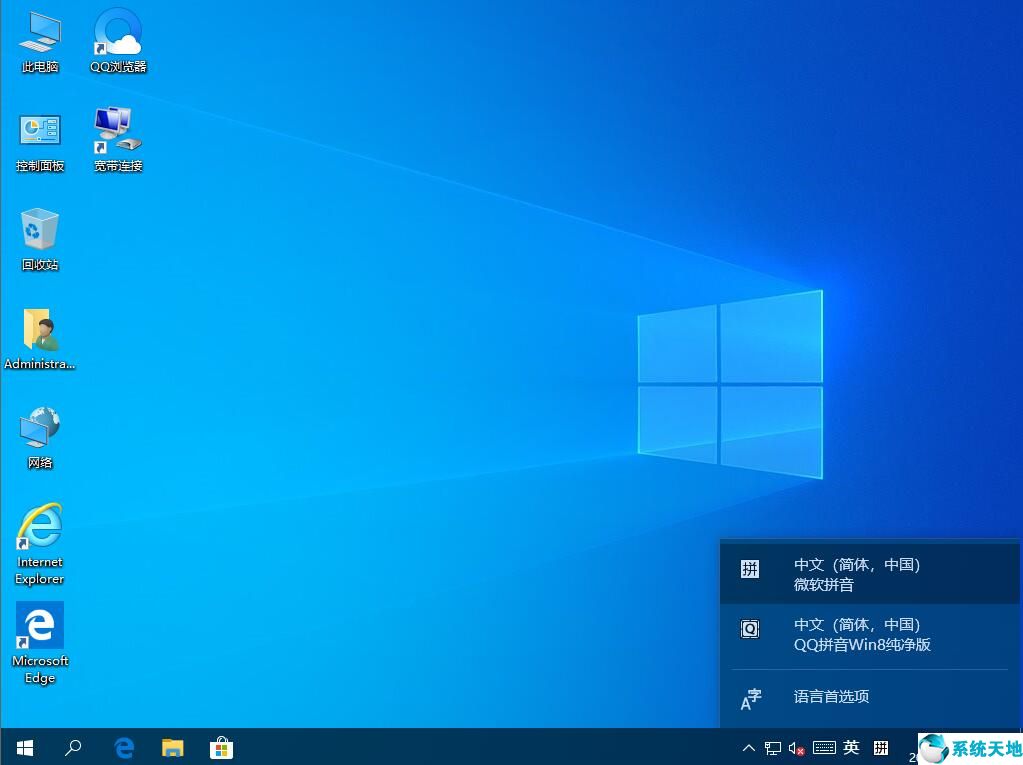 详情如下:1 .单击右下角的windows键。
详情如下:1 .单击右下角的windows键。
选择设置;  2.在设置中找到“时间和语言”;
2.在设置中找到“时间和语言”; 3,选择语言界面;
3,选择语言界面; 4,您将在语言界面中看到“添加首选语言”按钮。
4,您将在语言界面中看到“添加首选语言”按钮。
它是用来添加输入语言的,当你想使用其他语言时可以使用它。  5.当我们点击中文时,会出现一个选项按钮,点击;
5.当我们点击中文时,会出现一个选项按钮,点击;  6.在“语言选项”页面上,向下滑动并找到键盘。
6.在“语言选项”页面上,向下滑动并找到键盘。
如果要添加输入法,可以点击“添加键盘”。 以上是如何设置Win10输入法的详细方法。是不是很简单?希望能帮到你。本文来自Win10专业版,转载请注明出处。
以上是如何设置Win10输入法的详细方法。是不是很简单?希望能帮到你。本文来自Win10专业版,转载请注明出处。
未经允许不得转载:探秘猎奇网 » win10怎么设置输入法切换(win10怎么设置输入法不影响游戏)

 探秘猎奇网
探秘猎奇网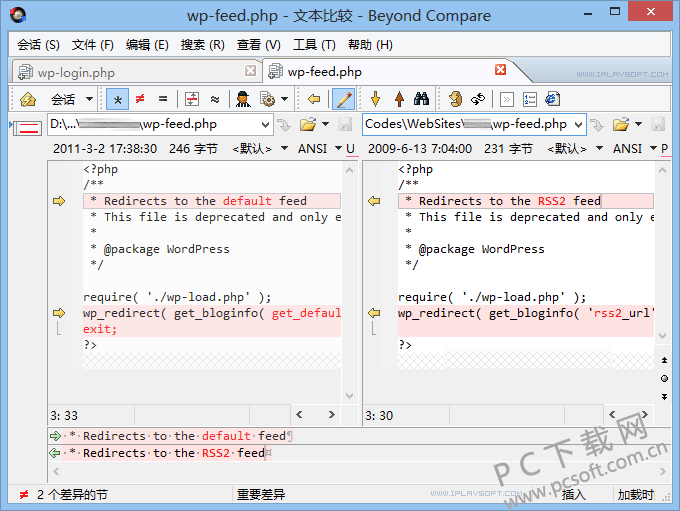 beyond商城(beyond compare购买)
beyond商城(beyond compare购买) 小红书位置信息怎么写(小红书app怎么设置位置 个人信息完善方法呢)
小红书位置信息怎么写(小红书app怎么设置位置 个人信息完善方法呢) linux黑客攻击工具(linux被入侵如何溯源)
linux黑客攻击工具(linux被入侵如何溯源)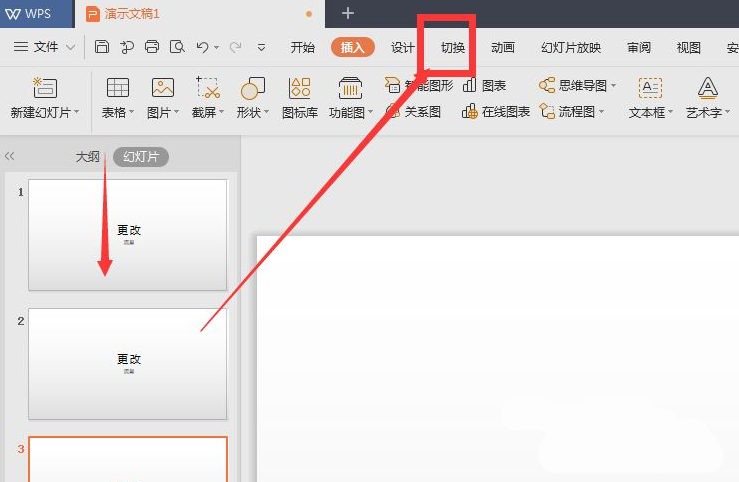 wps幻灯片切换效果怎么设置(wpsppt切换效果)
wps幻灯片切换效果怎么设置(wpsppt切换效果) 待机长的智能手机推荐,续航量高的大容量电池手机
待机长的智能手机推荐,续航量高的大容量电池手机 青年朋友的知心人,大家认为知心人有哪些呢
青年朋友的知心人,大家认为知心人有哪些呢 网易大神个人设置在哪(网易大神我的世界大神头像框怎么领取)
网易大神个人设置在哪(网易大神我的世界大神头像框怎么领取)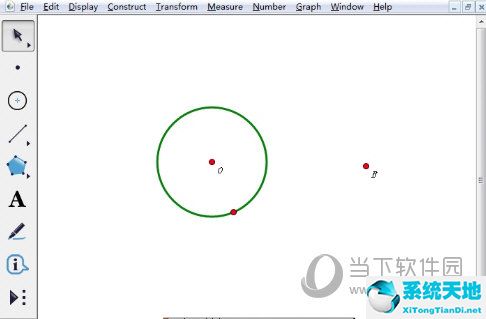 几何画板过圆外一点画圆的切线(几何画板外切圆怎么画)
几何画板过圆外一点画圆的切线(几何画板外切圆怎么画)